有用户反映在重装windows 10系统后出现没有声音的问题,无论是播放音乐还是视频都听不到任何音频输出,严重影响日常使用,甚至怀疑是硬件损坏。先别慌,这并不一定意味着电脑出了故障。通常情况下,重装系统后无声问题多与声卡驱动未正确安装或系统设置不当有关。若驱动正常却仍无声音,则可能是系统配置出现了偏差。如果你也遇到类似情况,请跟随本文一起来了解并掌握解决“重装win10系统后无声音”的有效方法。
Win10重装后无声音的解决方案
1、点击左下角“开始”按钮,打开“设置”菜单。

2、进入Windows设置界面后,选择“系统”选项,这里可以对显示、声音、通知以及电源等进行调整。

3、在系统设置中找到并点击“声音”,然后进入“声音控制面板”进行进一步设置。

4、选择一个合适的设备作为默认通信设备(如扬声器),完成后右键该设备并选择“属性”。

5、在弹出的设备属性窗口中,切换到“增强”标签页,取消勾选所有声音增强功能,如下图所示:

对于使用Realtek Audio声卡的用户,若遇到错误代码0x000005b4,可通过组策略修改来修复:
1、按下Win+R组合键打开“运行”窗口,输入“gpedit.msc”后回车,即可启动本地组策略编辑器。

2、依次展开“计算机配置” → “管理模板” → “系统” → “设备安装”,在右侧找到“配置设备安装超时”并双击打开。

3、勾选“已启用”,将超时时间由默认的300秒更改为1800秒,最后点击“确定”保存设置。

如果上述操作仍无法恢复声音,建议尝试回滚声卡驱动程序,具体步骤如下:
1、右键点击“开始”按钮,选择“设备管理器”打开硬件管理界面。
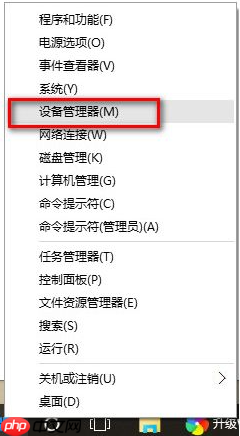
2、在设备管理器中展开“音频输入和输出”类别,右键当前默认的声音设备(例如“扬声器”),选择“属性”。

3、进入属性页面后,切换至“驱动程序”选项卡,点击“回退驱动程序”按钮进行恢复。

以上就是关于重装Win10系统后出现无声音问题的完整解决流程。本文提供了详细的图文指导,适用于广大在重装系统后遭遇静音困扰的用户。按照步骤逐一排查,相信你能顺利恢复电脑的正常音频输出。希望这篇教程对你有所帮助!
以上就是重装系统win10 没声音怎么办?win10重装后没有声音解决方法的详细内容,更多请关注php中文网其它相关文章!

Windows激活工具是正版认证的激活工具,永久激活,一键解决windows许可证即将过期。可激活win7系统、win8.1系统、win10系统、win11系统。下载后先看完视频激活教程,再进行操作,100%激活成功。




Copyright 2014-2025 https://www.php.cn/ All Rights Reserved | php.cn | 湘ICP备2023035733号